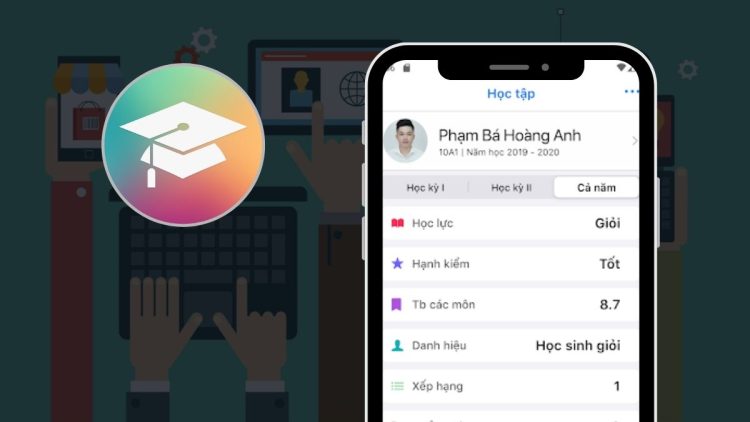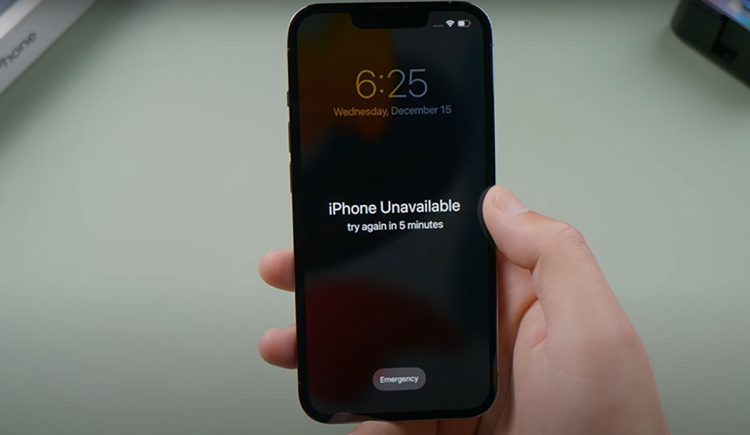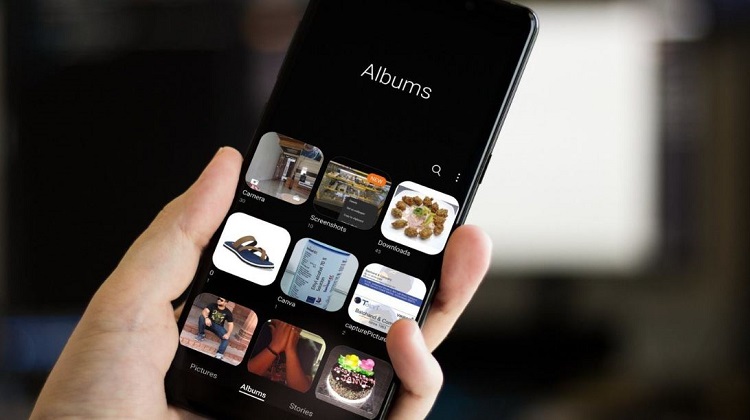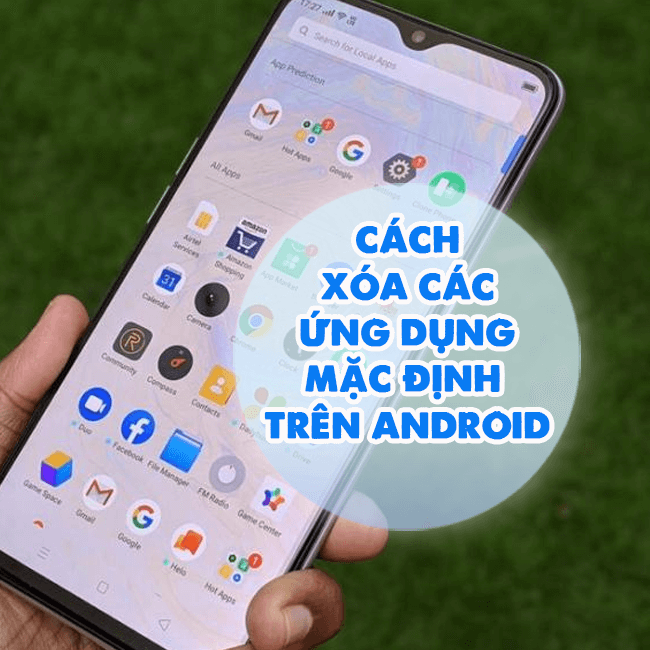Google Takeout là gì? Tại sao nên sử dụng Google Takeout?
Trong thời đại kỹ thuật số ngày nay, việc duy trì và bảo vệ dữ liệu cá nhân trở nên quan trọng hơn bao giờ hết. Một trong những công cụ hỗ trợ người dùng trong việc này là Google Takeout. Không chỉ là một công cụ hữu ích để sao lưu dữ liệu lên “đám mây,” Google Takeout còn cung cấp một giải pháp hiệu quả cho việc backup dữ liệu về ổ cứng máy tính cá nhân. Trong bài viết này, chúng ta sẽ cùng nhau khám phá Google Takeout là gì, lý do tại sao nên sử dụng Google Takeout và làm thế nào để sử dụng nó hiệu quả nhất.
Khái niệm Google Takeout là gì?
Nội dung
Google Takeout là gì? Google Takeout là dịch vụ của Google cho phép người dùng sao lưu và tải về dữ liệu cá nhân từ các sản phẩm của Google mà họ sử dụng, bao gồm Gmail, Google Drive, Google Photos, YouTube, và nhiều dịch vụ khác. Dịch vụ này giúp người dùng kiểm soát và lưu trữ thông tin cá nhân của họ một cách đầy đủ và đa dạng.
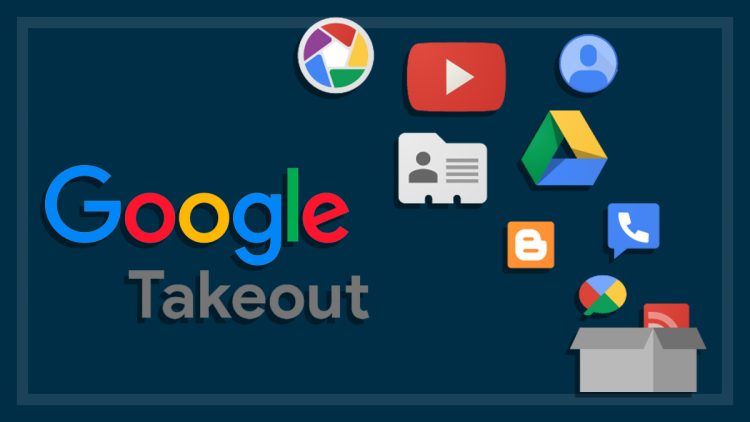
Khi bạn sử dụng Google Takeout, bạn có thể chọn các dịch vụ mà bạn muốn xuất dữ liệu, sau đó tải về dữ liệu đó dưới dạng tệp tin nén (ZIP hoặc tệp tin khác). Quá trình này giúp người dùng tự do chuyển đổi hoặc sao lưu dữ liệu của họ mà không phải lo lắng về việc mất thông tin.
Điều này cũng hữu ích khi người dùng muốn chuyển sang các dịch vụ khác hoặc đơn giản là muốn giữ một bản sao lưu của dữ liệu cá nhân của mình đối với mục đích an toàn.
Lý do bạn nên sử dụng Google Takeout
Google Takeout hiện nay đã trở thành công cụ sao lưu dữ liệu rất phổ biến. Hãy cùng Blogchamchi tìm hiểu lý do nên sử dụng Google Takeout nhé:
Truy cập dữ liệu bất kỳ khi nào, bất kỳ nơi nào
Google takeout giúp người dùng quản lý dữ liệu một cách linh hoạt, cho phép họ truy cập dữ liệu từ bất kỳ thiết bị nào, chỉ cần kết nối internet ổn định.
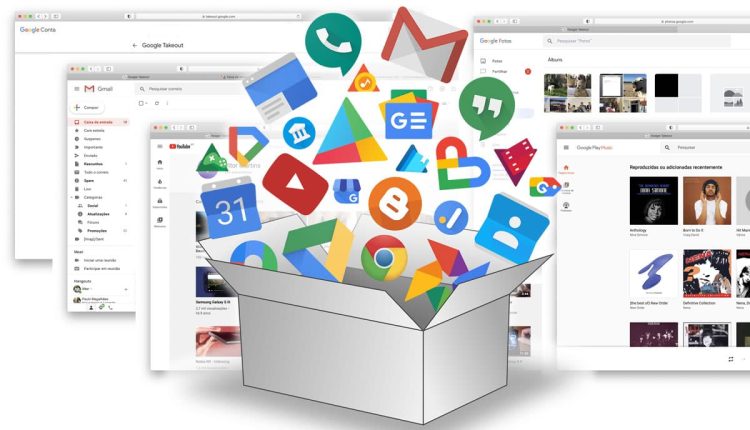
Khả năng khắc phục sự cố hiệu quả
Trong tình huống khẩn cấp khi dữ liệu bị lỗi hoặc không thể hoạt động bình thường, Google Takeout cho phép người dùng nhanh chóng tải xuống dữ liệu từ Google Drive. Điều này không chỉ giúp khắc phục sự cố mà còn tránh trường hợp bị mất dữ liệu quan trọng.
Sao lưu bộ sưu tập ảnh lớn
Với khả năng truy xuất và chuyển đổi bộ sưu tập ảnh dung lượng lớn, Google Takeout giúp người dùng thuận tiện quản lý và chỉnh sửa hình ảnh cá nhân hoặc của doanh nghiệp.
Tải xuống bài hát từ Google Play Music
Người dùng có thể lưu trữ và tải xuống bài hát, tập tin nhạc đã mua từ Google Play Music nhằm dễ dàng quản lý và giải phóng dung lượng trên Google Drive. Google Takeout giúp giải phóng không gian lưu trữ trên Google Drive bằng cách cho phép người dùng lưu trữ dữ liệu vào các ổ cứng như hdd, ssd, hoặc ổ cứng di động.
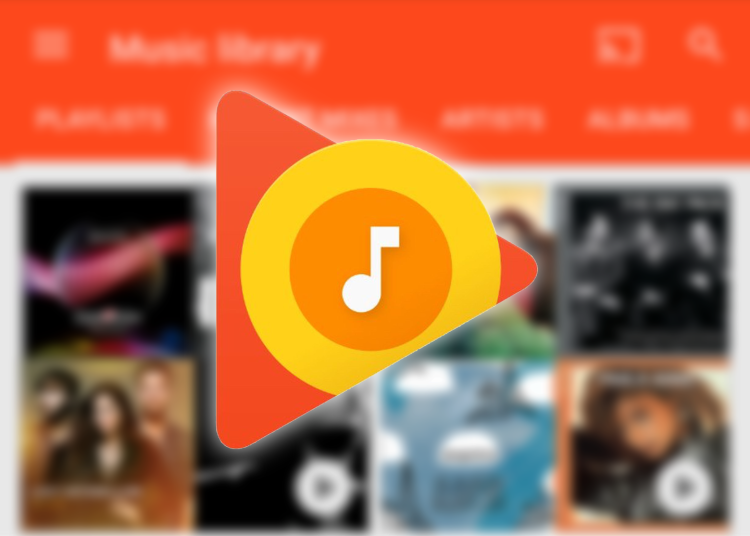
Tạo lưu trữ dự phòng cho tập tin quan trọng
Đối với doanh nghiệp, khả năng tạo lưu trữ dự phòng trên Google Takeout là một biện pháp bảo vệ dữ liệu quan trọng. Điều này đảm bảo sự an toàn và tính khả dụng của thông tin liên quan đến kinh doanh.
Sắp xếp dữ liệu email và lịch trình
Google Takeout không chỉ giúp sắp xếp dữ liệu trong Email Outlook, danh bạ Apple, và Google Calendar mà còn nâng cao khả năng tổ chức cá nhân và hiệu suất làm việc.
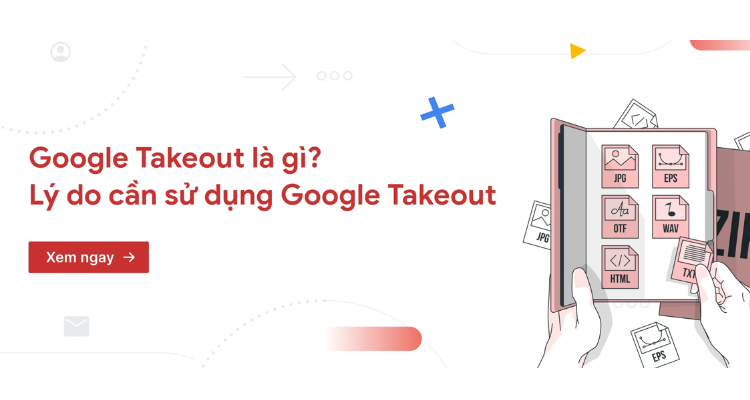
Tích hợp linh hoạt trên nhiều nền tảng hệ điều hành
Với khả năng chạy trên nhiều hệ điều hành khác nhau,Google Takeout đem lại trải nghiệm đồng nhất và tiện lợi cho người dùng trên mọi thiết bị.
Cách sử dụng Google Takeout để sao lưu dữ liệu Google
Để sử dụng Google Takeout và sao lưu dữ liệu từ Google, bạn có thể làm theo các bước sau:
➤Bước 1: Mở trình duyệt và truy cập đường link takeout.google.com > Bạn cần chọn “Bỏ chọn tất cả” để bắt đầu quá trình sao lưu.
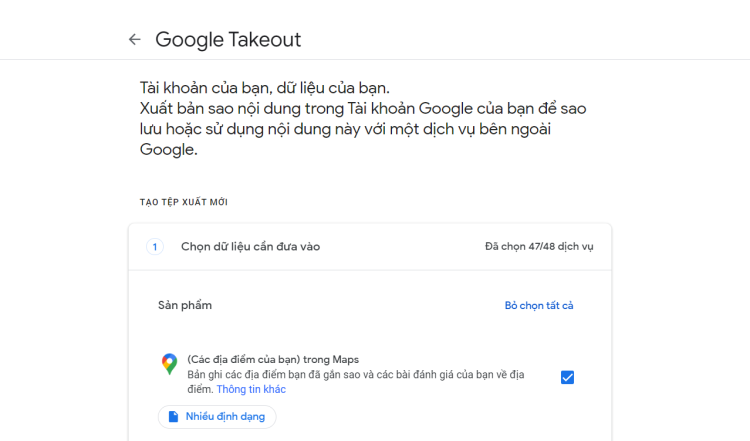
➤Bước 2: Cuộn xuống và bấm chọn dữ liệu mà bạn muốn sao lưu, ví dụ như Google Photos.
➤Bước 3: Bấm chọn Tất cả các album ảnh để chọn từng album ảnh mà bạn muốn đưa vào kho lưu trữ Takeout. Bạn có thể bỏ chọn tất cả và chọn những album cụ thể mà bạn muốn tải xuống > Bấm OK để hoàn tất.
➤Bước 4: Cuộn xuống dưới màn hình và bấm chọn Bước tiếp theo.
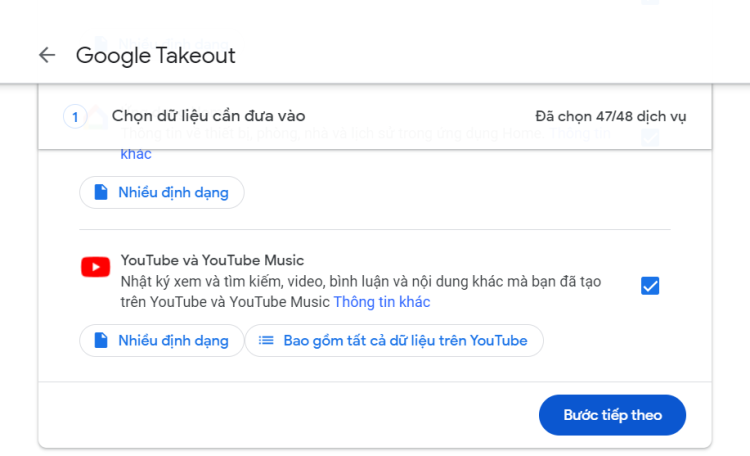
➤Bước 5: Chọn loại tệp, tần suất và đích cho tệp được lưu trữ. Cũng lựa chọn kích thước tối đa cho các tệp cần lưu trữ.
➤Bước 6: Trong phần Tần suất, chọn tần suất tệp cho quá trình tải xuống. Bạn có thể chọn tùy chọn Xuất một lần hoặc Xuất 2 tháng 1 lần trong XNUMX năm.
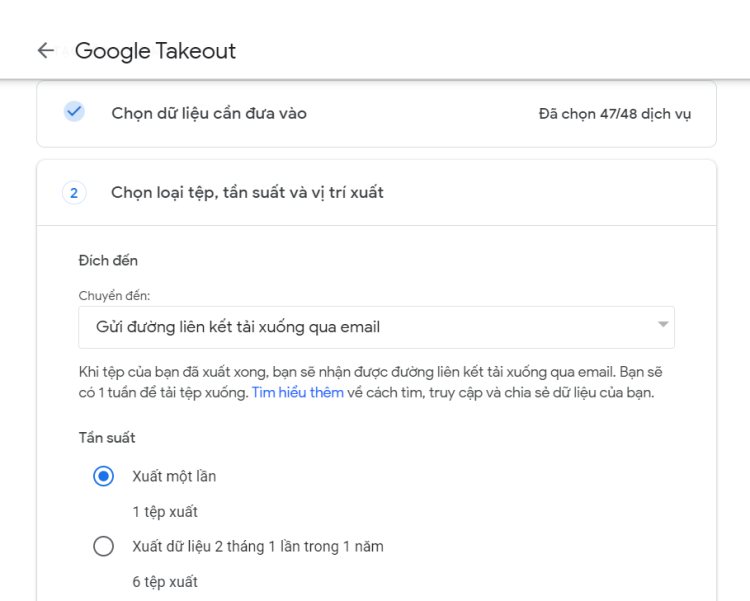
➤Bước 7: Trong Loại và kích thước tệp, nhấn vào chọn loại tệp và giới hạn kích thước tối đa cho tệp cần sao lưu.
➤Bước 8: Bấm chọn Tạo xuất và đợi Google thu thập và lưu trữ tệp theo các thông số bạn đã chọn.
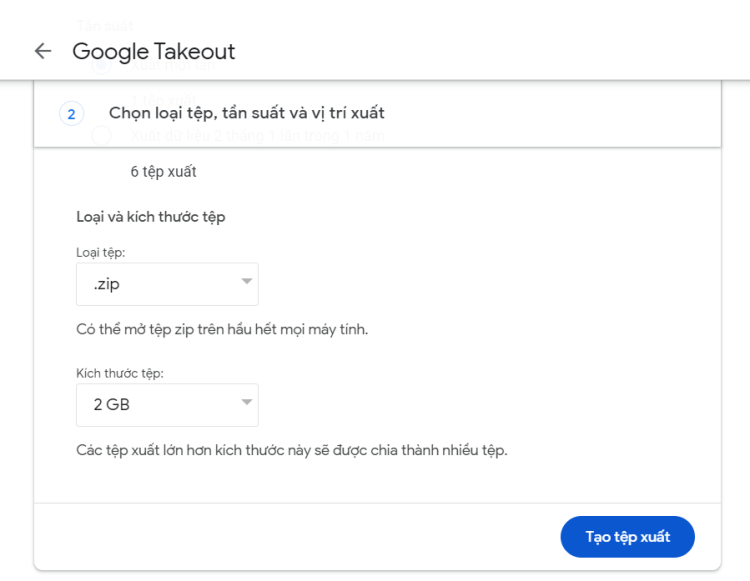
➤Bước 9: Khi quá trình sao lưu hoàn tất, Google Takeout sẽ gửi email thông báo và kèm theo các liên kết đến tệp đã được lưu trữ. Từ email đó, bạn có thể tải xuống bằng cách chọn Tải Archive và chuyển dữ liệu từ Google về máy tính của bạn.
Xem thêm:
- Lỗi Google Map không hiển thị tốc độ trên iPhone và cách fix nhanh lẹ
- Cách lấy dữ liệu với hàm IMPORTRANGE trong Google sheet siêu dễ
Trên đây là tổng hợp đầy đủ về Google Takeout, từ khái niệm và lý do nên sử dụng đến cách thực hiện quy trình sao lưu dữ liệu Google. Hy vọng rằng bài viết này đã mang lại cho bạn những kiến thức hữu ích. Cảm ơn bạn đã theo dõi và chúc bạn có những trải nghiệm tốt khi sử dụng công cụ này.